Nel lavoro d'ufficio moderno è fondamentale registrare tempo e costi in modo preciso. Se desideri convertire i tuoi orari di lavoro in numeri decimali, ad esempio per scopi di fatturazione o per valutare progetti, questa guida è proprio ciò di cui hai bisogno. Qui ti mostro passo dopo passo come effettuare una conversione efficace di tempi in numeri decimali direttamente per lavorare con i costi.
Concetti chiave
- Viene illustrato come convertire i tempi in numeri decimali.
- Questa conversione semplifica il calcolo dei costi basato sul tempo.
- Imparerai ad utilizzare le funzioni di Excel per gestire in modo efficiente i valori temporali.
Guida passo dopo passo
Per convertire i tempi in numeri decimali in Excel, procedi nel seguente modo:
Innanzitutto apri il documento Excel e selezioni una cella in cui inserire il tempo. Per questo esempio, ipotizziamo di inserire 31 ore e 55 minuti nella cella A1.
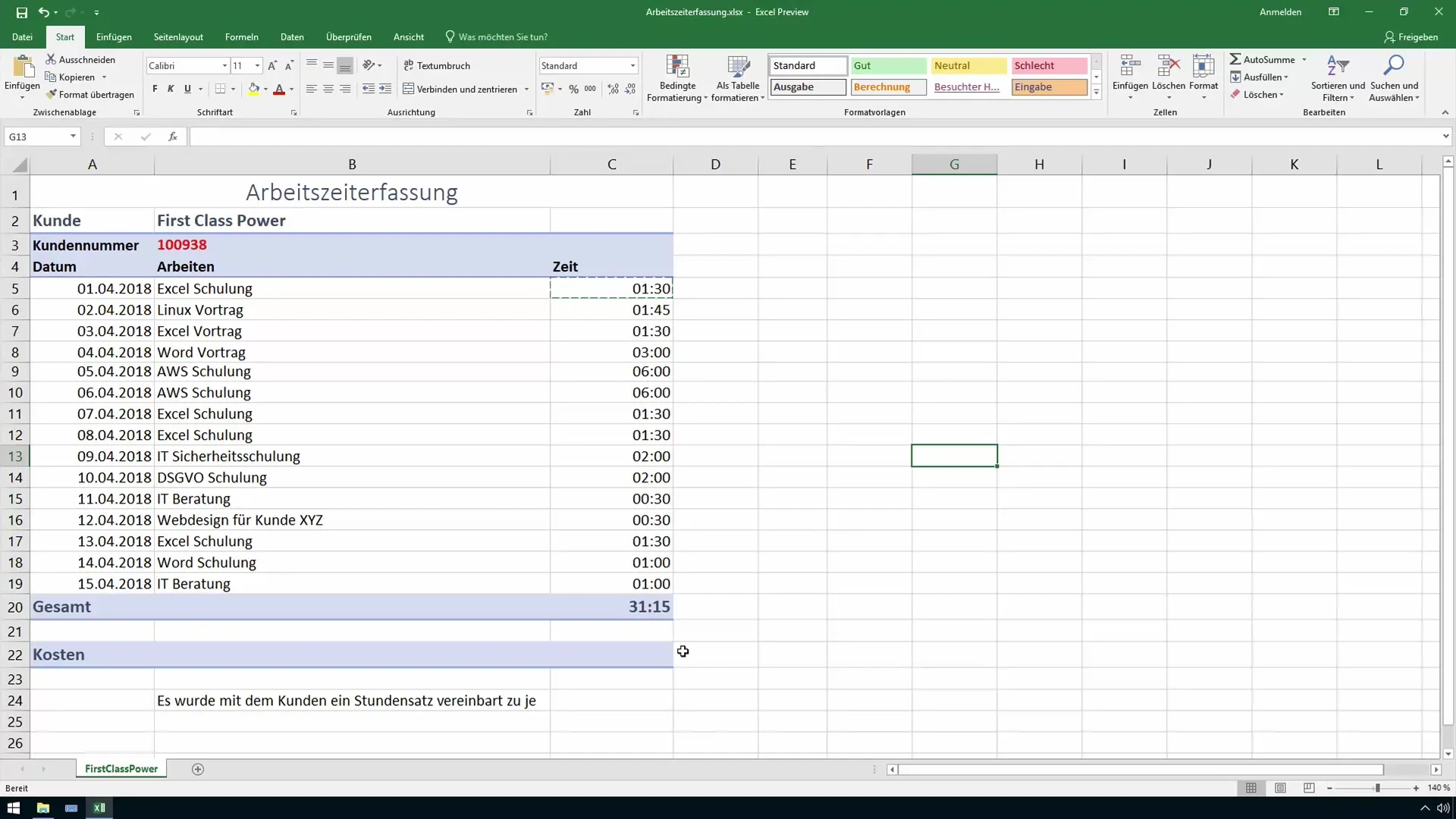
Per effettuare la conversione in numeri decimali, è necessaria una semplice operazione di calcolo. In una nuova cella inserisci la formula =A1*24. In questo modo il tempo viene convertito in ore. In questo caso, per 31 ore e 55 minuti, il risultato è un numero decimale di 31,55.
Con questo numero decimale puoi lavorare direttamente. Ad esempio, se il tuo costo orario è di 100 euro, puoi moltiplicare il numero decimale per il tuo costo orario per calcolare i costi. Per farlo in un'altra cella, utilizza la formula =B1*C1, dove B1 è la cella con il numero decimale e C1 contiene il costo orario.
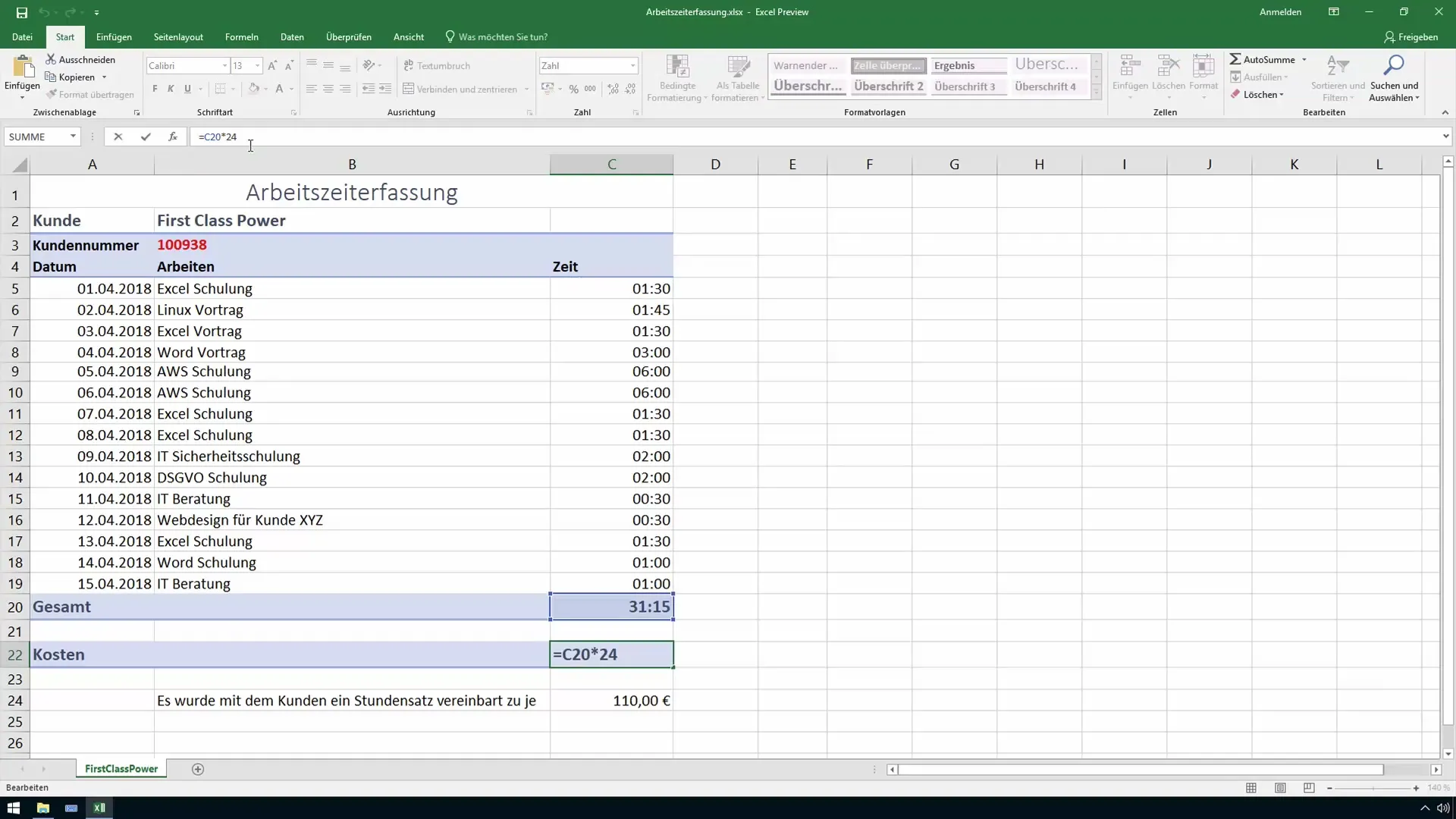
Se ora aumenti il costo a 110 euro, il prezzo totale verrà aggiornato automaticamente. Excel mostra i nuovi costi, gestendo la conversione in modo efficiente per te. Assicurati di utilizzare i riferimenti corretti per evitare errori possibili.
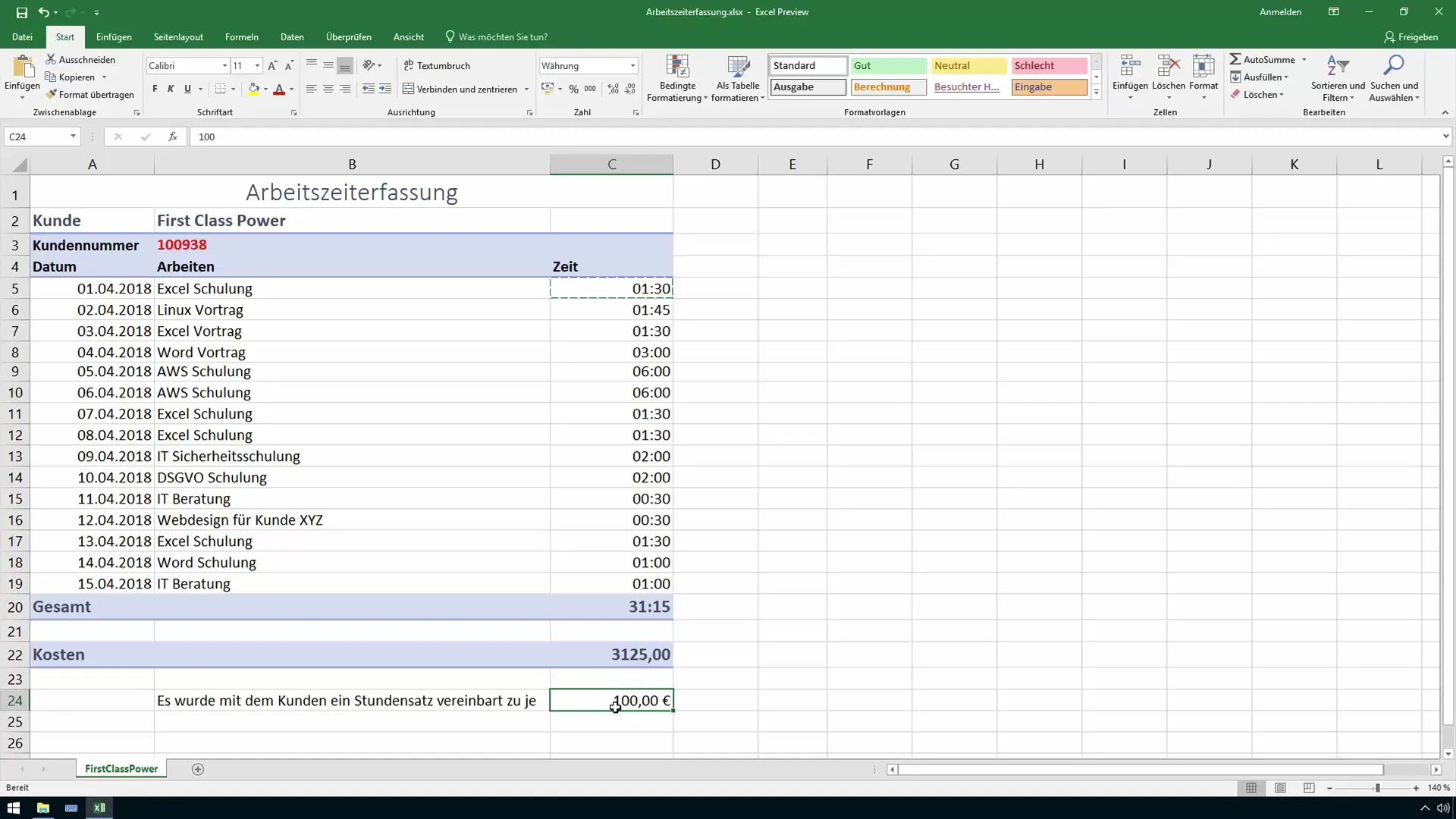
Un altro punto importante è la registrazione dei frazionamenti di un'ora. Un quarto d'ora corrisponde a 0,25, mentre mezz'ora è 0,5. Ad esempio, se vuoi inserire 1,15 ore, Excel converte automaticamente il tempo nel numero decimale corrispondente.
La conversione avviene tramite la funzione =A1*24, applicabile a tutti i tempi inseriti da te. Ciò significa che, indipendentemente dal numero di ore o minuti che hai, questa formula converte accuratamente tutto.
Anche la flessibilità nell'utilizzo è un vantaggio. Se lavori con clienti diversi che hanno tariffe orarie diverse, puoi inserire i valori corrispondenti in Excel, e il calcolo si adatterà automaticamente. In questo modo hai sempre la possibilità di verificare e correggere i numeri.
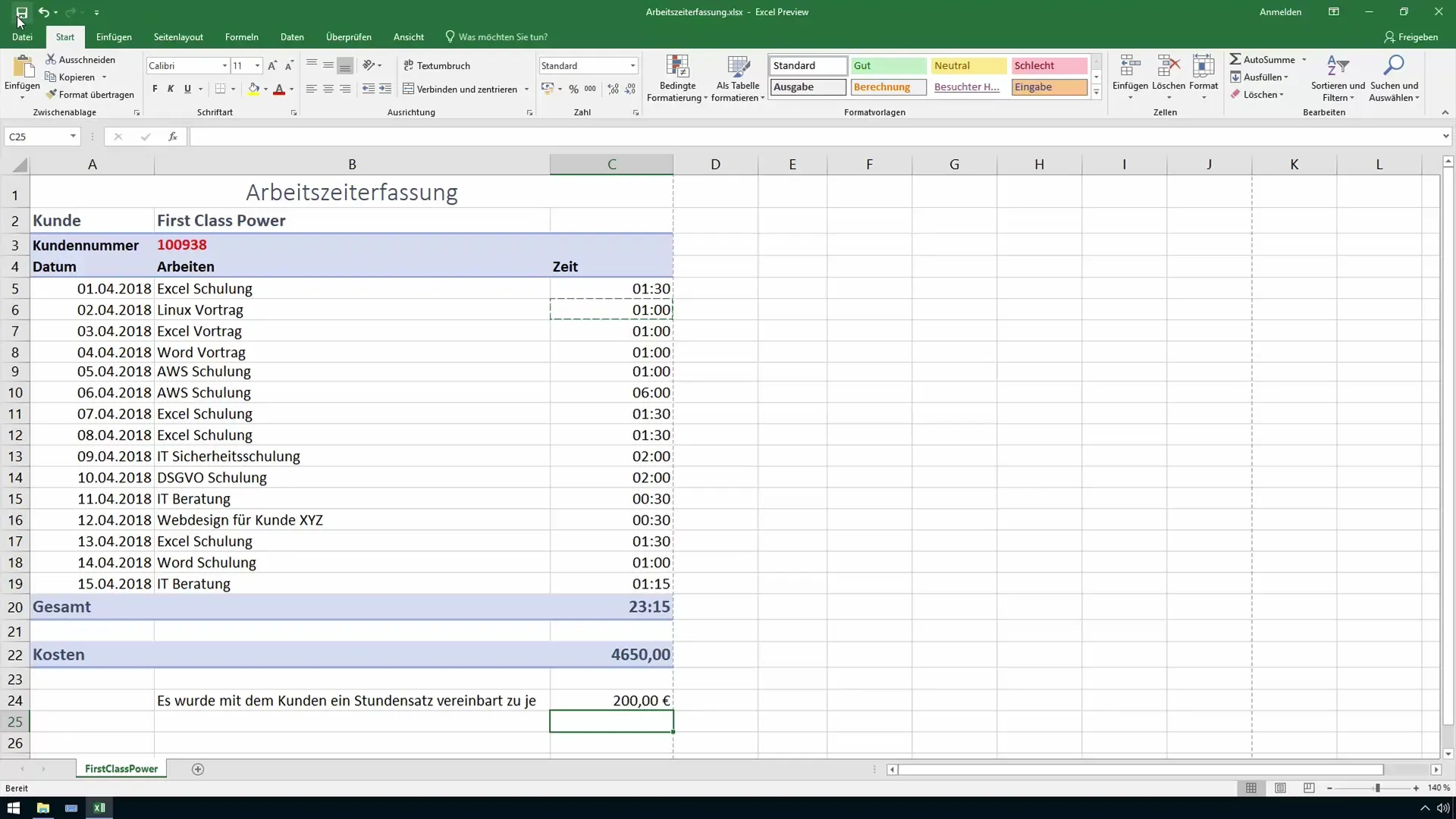
Alla fine di questa lezione avrai la possibilità di presentare i costi generati in un report per i tuoi clienti e di formattare le ricevute a tuo piacimento.
Riassunto
Sia per motivi di fatturazione che per la gestione interna del tempo, la conversione dei tempi in numeri decimali in Excel è essenziale. I passaggi descritti combina operazioni semplici con funzioni di Excel che ti aiutano a registrare tempo e costi in modo efficace. Questo ti permette di migliorare notevolmente l'organizzazione del tuo ufficio.
Domande frequenti
Come posso convertire le ore in numeri decimali?Per convertire le ore in numeri decimali, moltiplica le ore per 24.
Cosa devo fare se ho tariffe orarie diverse?Puoi inserire tariffe orarie diverse in celle separate e includerle nei tuoi calcoli.
Come gestisco i frazionamenti delle ore?Per i quarti d'ora inserisci 0,25 e per le mezz'ore inserisci 0,5.
Posso personalizzare le formule?Sì, puoi personalizzare le formule per considerare calcoli o formati di tempo diversi.


